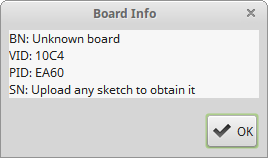Programmer un ESP32 avec Arduino IDE
Nous utiliserons la carte de développement (DevKit) NodeMCU ESP C3 avec un circuit intégré ESP-C3-32S soudé. Cette carte peut être programmée avec Arduino IDE.

Il va donc falloir mettre à jour l'IDE Arduino pour pouvoir l'adapter à ce nouveau module.
L'IDE Arduino est très flexible. Comme pour la partie matériel, l'idée est de mettre à disposition de l'utilisateur un produit puissant, flexible et très simple à utiliser. Il va donc falloir passer par une étape de configuration qui va nous permettre de programmer sur notre module ESP comme sur un Arduino.
Dans un premier temps, on va indiquer au programme que l'on a besoin d'installer une nouvelle carte (board) et préciser où l'on va pouvoir récupérer ces informations.
Dans l'IDE, aller dans Fichiers⇒Préférences.
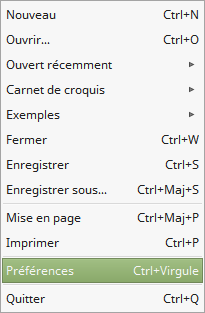
Une fenêtre intitulé Préférences.
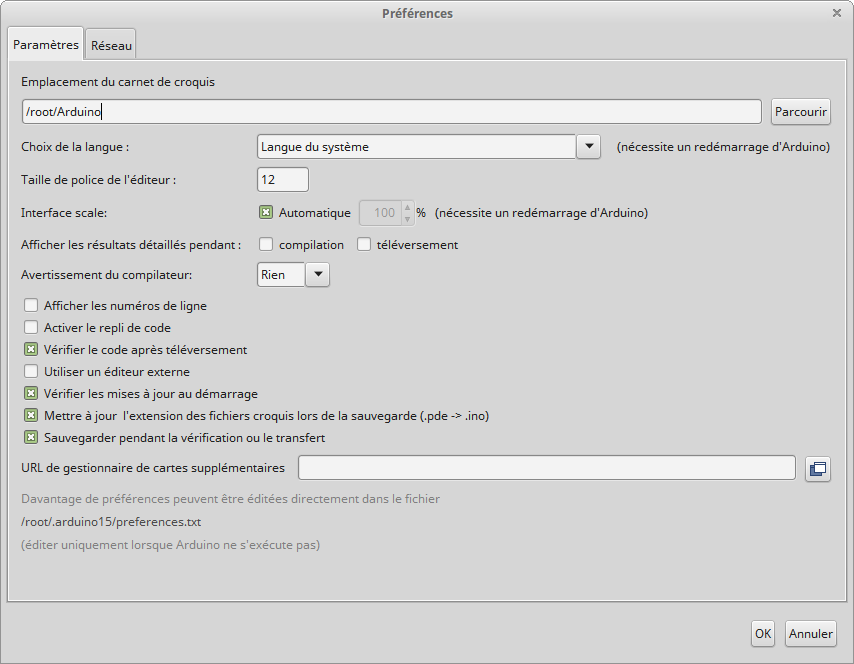
Dans le champs intitulé URL de gestionnaire de cartes supplémentaires , coller l'URL suivante :
https://raw.githubusercontent.com/espressif/arduino-esp32/gh-pages/package_esp32_dev_index.json

Puis cliquer sur le bouton 
On va installer la carte correspondant au NodeMCU.
Aller dans Outils ⇒ Type de carte ⇒ Gestionnaire de carte
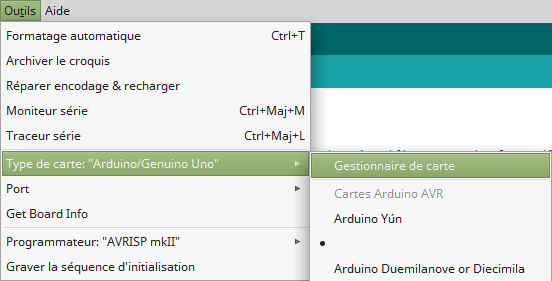
Le fenêtre de Gestionnaire de carte s'ouvre. Saisir dans le champ de recherche le nom ESP32.
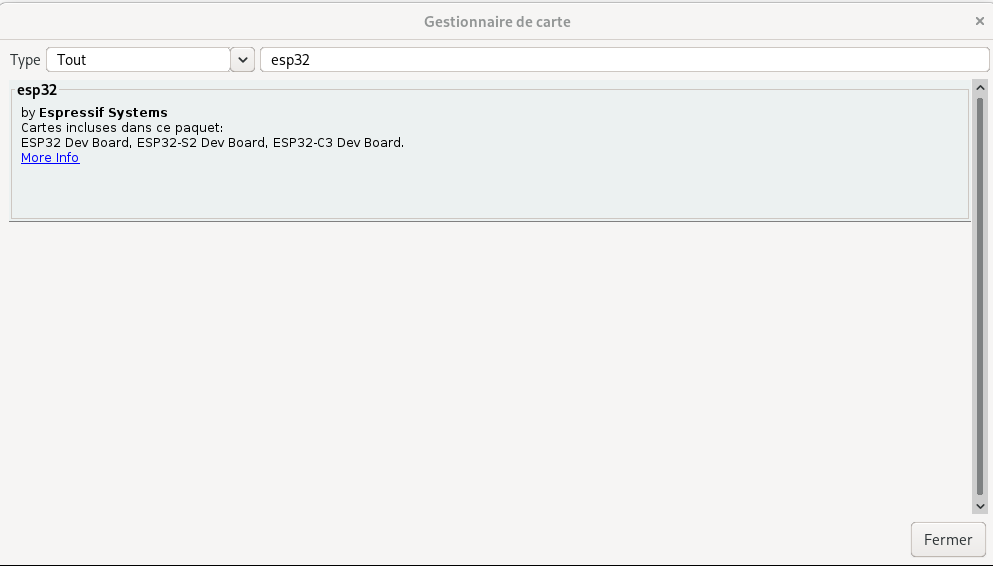
Cliquer à l'intérieur du cadre esp32. Un bouton Installer apparaît à côté de la version disponible. Cliquer dessus pour installer…
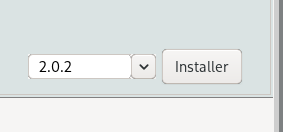
L'installation des fichiers commence. L'IDE va aller récupérer le compilateur, des sources de librairies et tout ce qu'il faut pour pouvoir utiliser l'ESP8266 comme un Arduino.

L'indicateur INSTALLED apparait. L'IDE est maintenant capable de compiler un logiciel pour l'ESP8266 et le téléverser sur votre carte.

Maintenant, on indique à l'IDE d'utiliser les éléments pour la carte ESP32 Arduino .
Aller dans Outils ⇒ Type de carte.
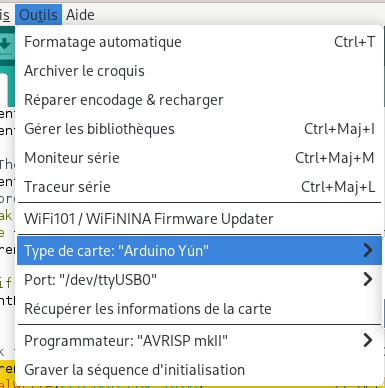
Sélectionner dans la longue liste, ESP32C3 Dev Module.
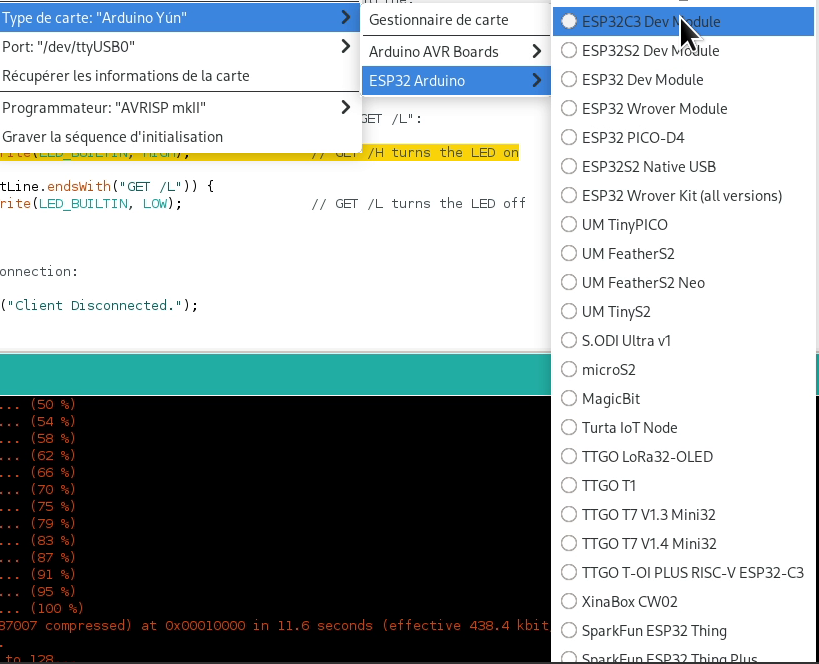
Enfin, il faudra sélectionner le port de communication.
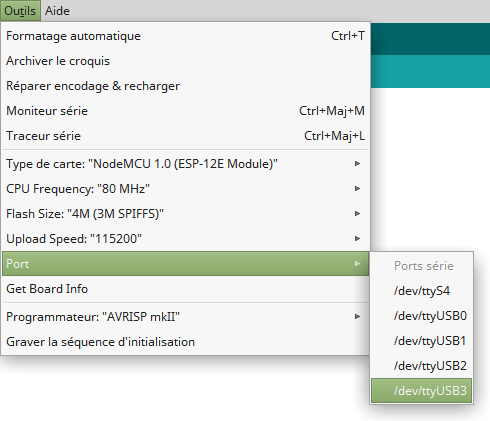
On pourra vérifier que la communication soit bien initialisée en utilisant Outils ⇒ Get Board Info